«Выйти» на маркетплейсы, создать личный кабинет и выгрузить карточки товаров – это лишь начало работы, тут начинающий предприниматель сможет справиться сам, либо силами технологических партнеров. Дальнейшее ведение бизнеса требует решения вопросов бухгалтерии.
33K открытий
Процесс ведения бухгалтерского учета ложится на плечи самого селлера. Но большинство из новичков бизнеса имеют смутное представление о бухгалтерии на маркетплейсах, а нанимать на старте бухгалтера в штат затруднительно.
Давайте разберемся в общих моментах, которые важно учитывать.
Как выглядит процесс продажи через маркетплейс в целом?
Схема процесса продажи товаров, а также нюансы бухучета определяются деталями, прописанными в договоре с электронной площадкой. Они могут измениться, исходя из схемы доставки, выбранной продавцом, и способа оплаты, который предпочел покупатель.
Однако, в целом она выглядит так:
- Предприниматель формирует транспортные накладные для поставки на склад электронной площадки товара посредством личного кабинета селлера. Доставка товара возможна силами маркетплейса, продавца, а также третьих лиц.
- Маркетплейс при получении товара убеждается в его соответствии накладной и направляет продавцу акт приемки . На основании акта приемки делается бухгалтерская запись Дебет 45 Кредит 41 (43) на сумму фактической себестоимости товара. Теперь товар можно реализовать, и покупатель может его найти на маркетплейсе для покупки.
- Покупатель делает заказ . Оплата перечисляется на счет маркетплейса во время заказа, а также возможна оплата при получении в пункте выдачи или у курьера. При этом покупатель получает чек (в личном кабинете или на электронную почту).
- Далее товар доставляется покупателю (силами маркетплейса, продавца, почтой или логистической компанией).
- Маркетплейс удерживает в свою пользу комиссионное вознаграждение из перечисленной покупателем на его счет суммы. Оставшуюся сумму за вычетом комиссии маркетплейс переводит на счет селлеру . Так сделка завершается.
Обратите внимание, что выплаты на счет продавца приходят не ежедневно. Маркетплейс формирует их по итогам отчетного периода. Например, для Ozon – 14 дней, у Wildberries выплаты еженедельно.
Кассовые операции. Оформление документов по кассе в «1С бухгалтерия 8.3»
Также по завершению отчетного периода посредник должен передать селлеру отчет о реализованных товарах, доходов от продажи и размере комиссии. На основании этих отчетов и ведётся бухгалтерский учёт.
Особенности бухгалтерского учета при работе с маркетплейсами
Маркетплейсы, например, Ozon, Wildberries Lamoda, и Яндекс.Маркет ведут работу с поставщиками через агентский договор, что соответствует Главе 52 ГК РФ. Такой агентский договор означает, что электронная площадка выступает в роли посредника. За услуги организации продажи товаров продавца, рекламы, осуществления возвратов и доставку берет вознаграждение (комиссию).
На этапе принятия оферты определяется, от чьего имени будут действовать маркетплейсы, например, Wildberries работает от имени продавца, а Ozon совершает сделки от себя. Но в обоих вариантах маркетплейс — лишь посредник. И различаться учет операций по реализации через маркетплейсы от учета розничной продажи будет тем, что после доставки товара на складские помещения посредника и до момента вручения покупателем себестоимость товара указывается на бухгалтерском счете 45 «Товары отгруженные».
Часть 2 — Банк и касса — учет денежных средств в 1С: Бухгалтерии
В бухгалтерском учёте при работе с маркетплейсами отражаются вознаграждение маркетплейса за посредничество и выручка, полученная от расчетов с покупателями.
Используются следующие стандартные проводки для комиссионной торговли :
- Дт 45.01 Кт 41.01 — товар передан для реализации маркетплейсу;
- Дт 90.02.1 Кт 45.01 — списана себестоимость проданных товаров;
- Дт 60.01 Кт 76.09 — отражается удержанная комиссия маркетплейса;
- Дт 44.01 Кт 60.01 — посреднические услуги без НДС;
- Дт 51 Кт 76.09 — перечислена сумма за товары от маркетплейса за вычетом вознаграждения.
Обратите внимание, что доходом продавца принято считать всю сумму перечисленных покупателем маркетплейсу денег, без учета посреднической комиссии . Налогом облагается именно она в случае с УСН 6%, и из неё вычитается вознаграждение маркетплейса при УСН 15%. Часто начинающие предприниматели путают и в качестве налоговой базы указывают сумму после вычета комиссии маркетплейса, полученную на свой счёт. Однако, это — грубая ошибка.
Рассмотрим пример, как начать учёт продажи товаров на маркетплейсах.
Как начать работу с маркетплейсами в программе 1С: Бухгалтерия
Настроим работу 1С: Бухгалтерия предприятия 8, редакция 3.0 на начальном этапе развития продаж через маркетплейсы. Начнем с определения вида торговли и введения данных контрагента.
Строку «Продажа товаров или услуг через комиссионеров (агентов)» выделим «галочкой». Строку найдёте во вкладке «Функциональность», раздел «Настройки». После такой отметки в «1С:Бухгалтерия 8» откроется возможность осуществления операции и вести документооборот, учитывающая продажу через комиссионера — маркетплейс.
В разделе «Справочники» найдём вкладку «Контрагенты», по ссылке «Счета расчетов с контрагентами» оформим нового контрагента – торговую площадку и настроим счета расчетов.
Чтобы создать договор типа «С комиссионером (агентом) на продажу», в карточке контрагента откроем «Договоры». Заполним вид, дату, наименование, склад, откуда будут реализовываться товары. В случае прописанной в договоре комиссии добавим в соответствующее окно эти данные для автоматического расчета.
Подготовительная работа окончена. Перейдем к отгрузке товаров поставщика на склады маркетплейса- комиссионера.
Передаем товары продавца на склад маркетплейса
Создадим документ «Реализация: услуги, товары, комиссия» во вкладке «Продажи», чтобы отгрузить товары на склад посредника.
Впишем контрагента, договор, склад поставки и дату отгрузки в верхнюю часть документа. Ячейки таблицы будут содержать отгружаемые в этой поставке товары. Обратите внимание, п. 1 ст. 996 ГК РФ, п. 1 ст. 39 НК РФ не требует составления счета-фактуры.
Это связано с тем, что продавец не лишается права собственности на товар, а комиссионер собственником не становится. Значит, НДС передача товара не должна облагаться. В этой связи остаётся пустой строка «Счет-фактура».
Учет продажи товара через маркетплейсы
В разделе «Продажи» формируем документ «Отчет комиссионера (агента) о продажах» на основании полученного от маркетплейса отчёта о проданных товарах.
Во вкладке «Главное» выставляем договор и контрагента, проверяем, вписан ли способ расчёта, размер вознаграждения, выбран ли порядок учета расходов на вознаграждение, зарегистрирован ли счёт-фактура от посредника-маркетплейса на комиссионное вознаграждение.
В нижнюю таблицу вкладки «Реализация» переносим данные из отчета маркетплейса о количестве проданных товаров. Маркетплейс указывается в столбце «Покупатель». Оставшиеся поля программа заполнит из внесенных реализованных товаров сама автоматически, хотя можно заполнить и вручную.
Физическим лицам маркетплейс не выставляет счета-фактуры, продавцу товаров этого тоже делать не нужно. Соответственно, пункт «Счет-фактура» — полученные и выставленные оставляем пустыми.
Если покупатель вернул товар и возврат отразился в отчете маркетплейса, то воспользуемся вкладкой «Возвраты». При работе с маркетплейсами вкладки «Дополнительно» и «Денежные средства» не трогаем.
Как видите, бухгалтерский учёт для селлера не так уж и сложен, главное помнить, что маркетплейс выступает исключительно как комиссионер (агент).
Кто выдает чеки покупателям?
Согласно письму № 03-01-15/44636 от 27.05.2020 Министерства финансов, если посредник выдает чек, то поставщику товаров нет необходимости использовать кассу. Имя, от которого действует агент не является определяющим. Если товар реализуется по агентскому договору, то чеки покупателям агент и выдает, в данном случае маркетплейс. Маркетплейс использует собственную онлайн кассу. Чек содержит реквизиты двух сторон: и свои, и продавца.
Итак, селлер не должен использовать онлайн-кассу и пробивать второй чек.
Как упростить учет продажи товаров через маркетплейсы?
При небольшом количестве продаваемых позиций, предприниматель сможет справиться сам с ведением бухгалтерского учёта на маркетплейсе. Однако, при росте ассортимента все труднее отвлекаться от текущих дел на маркетплейсе на тонкости бухгалтерии.
В этом случае выходом будет нанять в штат бухгалтера (что может быть финансово невыгодно для новичка) или передать бухучет на аутсорс.
Партнер компании «СеллерМАРКЕТ» и признанный эксперт по бухгалтерскому учету «Моё дело» поможет вести бухгалтерию небольшого магазина на максимально выгодных для селлера условиях. Если у вас нет собственной бухгалтерии или вы не успеваете за всем следить, то воспользуйтесь возможностью делегировать бухгалтерский учет. Вы сможете полноценно развивать свой бренд и улучшать качество товара, а надежный партнер возьмет бухучет на себя.
6 комментариев
Написать комментарий.
Добрый день!ИП на УСН «Доходы» 6%. Продпали платье на маркетплейсе. Нам перевели деньги, а через неделю покупатель просто его вернул. Возможно не подошел размер. В отчете Валдберис они отразили возврат.
Можно ли на УСН доходы отсторнировать этот доход на сумму возврата?Ранее читала, что вроде можно только если товар не надлежащего качества. В других случаях вроде как пишут, что нельзя, что это мы обратно выкупаем платье у покупателя и при усн «доходы» обратный выкуп нельзя уменьшить на сумму ранее полученного дохода.Кто то пишет, что если покупатели физ лица, они имеют по ГК возвращать товар в течении 14 дней и это можно отсторнировать ранее полученный доход не смотря на то, качественный он или нет.Подскажите пожалуйста, как будет правильнее, сторнировать или нет?Спасибо!
Развернуть ветку
Письмо Минифина РФ от 02.04. 2021 N 03-11-11/24213: В соответствии с пунктом 1 статьи 346.17 Кодекса в случае возврата налогоплательщиком полученных от покупателей (заказчиков) авансов на возвращаемую сумму уменьшаются доходы того налогового (отчетного) периода, в котором произведен возврат.
Порядок учета возвращаемой налогоплательщиком полученной от покупателя выручки от реализации товаров (работ, услуг) в случае расторжения договора главой 26.2 Кодекса не предусмотрен. Полагаем, что в данном случае следует применять порядок, предусмотренный пунктом 1 статьи 346.17 Кодекса для учета сумм авансов, возвращаемых покупателям товаров (работ, услуг).
Таким образом, Налоговый кодекс Российской Федерации не содержит никаких особых правил, касающихся возвратов именно в маркетплейсах или в целом по агентским договорам. Кто не верит, может погуглить и внимательно прочитать тот самый пункт 1 статьи 346.17 НК РФ.
Если налоговый орган будет иметь претензии по поводу неправильного оформления возврата, то можно сослаться именно на это положение НК РФ. Следует отметить, что налоговое законодательство наше не всегда носит однозначный характер, тем не менее оно содержит положение о том, что все неясности должны трактоваться в пользу налогоплательщика. Мы бы рекомендовали написать письмо с просьбой дать ответ, как правильно отражать возврат, в налоговый орган по месту регистрации. У нас в России право не прецедентное, как в Англии, и суды в разных регионах могут выносить по аналогичным налоговым делам абсолютно разные решения. Поэтому лучше задать вопрос именно той налоговой инспекции, в которую вы сдаете налоговую декларацию по УСН.
Вопрос сформулируйте в таком ключе: в НК РФ написано вот так. Правильно ли мы понимаем, что в такой-то ситуации надо делать вот так? Даже если вы не получите ответа в течение 30 дней на свой запрос, сам факт его подачи должен будет освободить вас от ответственности за принятое вами решение, ведь, напоминаем еще раз, неоднозначность законодательства должна трактоваться в пользу налогоплательщика.
Источник: vc.ru
Как вести кассу на усн в 1с

Новости компании
Как в «1С:Бухгалтерии 8» (ред. 3.0) отразить приобретение и ввод в эксплуатацию ККТ?
В бухгалтерском учете кассовый аппарат может приниматься к учету как в составе основных средств, так и в составе материально-производственных запасов.
Приобретение элементов ККТ – кассовый аппарат, голограмму, паспорт версии, журнал учета вызовов – можно учесть на субсчете 10.02 «Покупные полуфабрикаты и комплектующие изделия, конструкции и детали», который корреспондируется с субсчетом 10.09 «Инвентарь и хозяйственные принадлежности», что подтвердит произведенную комплектацию ККТ. Далее данный объект передается в эксплуатацию и списывается единовременно в дебет счетов учета затрат.
В налоговом учете затраты на приобретение самого кассового аппарата и всех расходов, связанных с доведением его до рабочего состояния, отражаются в составе материальных расходов в том периоде, когда ККТ была введена в эксплуатацию. Соответственно, если первоначальная стоимость объекта ККТ менее 100 000 руб., то она не включается в состав амортизируемого имущества. Затраты, понесенные организацией по дальнейшему обслуживанию ККТ формируют материальные расходы компании.
Подробнее по приобретению, комплектации и вводу ККТ см. в актуализированной статье «Справочника хозяйственных операций. 1С:Бухгалтерия 8»:
Другие новости справочника см. здесь.
Источник: 1cvaline.ru
Настройка магазина 1С:Розница 8.3 с нуля (РМК)
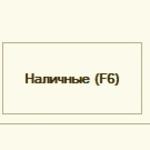
Перед началом настройки РМК можно настроить вход для Администратора и Пользователей.
Первым шагом настройки программы 1С:Розница будет включение работы с несколькими организациями(по необходимости), данная настройка позволит вести продажи товаров под разными юридическими(физическими ИП) лицами.

Дальше нам надо создать нашу Организацию. Для этого переходи в пункт Нормативно-Справочная информация (1), в панели навигации выбираем Организации (2), и нажимаем кнопку Создать (3).
В открывшемся окне заполняем реквизиты организации: Рабочее наименование, Сокращенное, Полное и ИНН. Другие пункты нас пока не интересуют.

Следующим шагом будет создание Видов цен. Переходим в раздел Маркетинг (1), в панели навигации выбираем Виды цен (2) и нажимаем клавишу Создать (3).

Для поступления и расчета будущих цен нам потребуется создать 2 цены: Закупочная и Розничная. В открывшемся окне заполняем: Наименование (1), Способ задания цены (2) и Схема компоновки данных (3). Наша цена будет заполнять из документа поступления товаров это позволит автоматизировать систему настроек цен.

После добавления Закупочной цены надо добавить Розничную цену, то есть ту цену по которой мы будем осуществлять продажу. Заполняем новую цену: Наименование (1), Использовать при продаже (2), Способ задания цены (3) и Правила расчета (4). В данном случае, мы получим автоматический расчет цены, то есть Цена Поступления товара + 50% наценки = Розничная цена. Программа предназначена для автоматизации, по этому мы рассмотрим вариант с автоматическим назначением цены. В дальнейшем вы можете изменять цену вручную.

Теперь у нас есть 2 цены, Розничная и Закупочная. Дальнейшим шагом будет создания Правила ценообразования, заходи в Маркетинг, в панели навигации выбираем Правила ценообразования и нажимаем Создать. В открывшемся окне заполняем Наименование и Вид цен.

Программа 1С:Розница для работы требует создания Магазина который будет отпускать товары. Заходим в Нормативно-Справочная Информация (1), в панели навигации выбираем Магазины (2) и нажимаем Создать (3). Заполняем основные реквизиты: Наименование (4), В магазине (5) тут можно выбрать либо работу с 1м складом либо с несколькими, Наименование склада (6), Организация продаж (7) это та организация с которой будут осуществляться продажи и последним шагом будет выбор Правило Ценообразования (8), после нажимаем клавишу Далее.

На следующем шаге настройки 1С:Розница 8.3 потребуется указать: Вид минимальных цен продажи (1) это та самая закупочная цена, ниже этой цены будет невозможно продать, что бы не работать себе в убыток, Порядок округления суммы чека в пользу покупателя (2) этот пункт позволит округлять сумму чека, что бы не возиться с копейками, если вы думаете что у вас и так будут ровные цены и это не требуется, то вы заблуждаетесь, потому что при применении скидок все равно влезут копейки, и пункт Округлять итоговую сумму чека этот пункт позволит терять меньше денег на округлениях.

На следующем шаге нам потребуется проверить наши настройки и нажать клавишу Создать. После этого в вашей программе 1С:Розница создастся Магазин.

Система РМК не может функционировать без Фискального регистратора, по этому следующим шагом добавляем фискальный регистратор в систему. В нашем случаем мы добавим эмуляцию фискального регистратора. Заходим в раздел Администрирование (1), выбираем в меню навигации Настройка подключаемого оборудования (2), ставим галочку Использовать подключаемое оборудование (3) и заходим в Подключаемое оборудование (4).

Список оборудования пуст, добавляем новое оборудование. Нажимаем клавишу Создать (1), Тип оборудования (2) Фискальные регистраторы, Драйвер оборудования (3) 1С:Фискальный регистратор (эмулятор), ставим галочку на пункте Устройство используется (4), нажимаем на кнопку сохранить (5) и переходим на Настроить. (5)

Если драйвер устройства не установлен на компьютере нажимаем: Функции (1) и выбираем Установить драйвер (2), если драйвер установлен, то пункт будет недоступен.

Следующим шагом будет настройка Кассы ККМ которая будет пробивать чеки. Переходим в раздел Нормативно справочная информация (1), Магазины (2) и двойным щелчком открываем ваш магазин (3).

В настройке Магазина слева выбираем Кассы ККМ (1) и нажимаем Создать (2).

Заполняем все пункты! Тип кассы, Организация, Магазин, Наименование, Рабочее место, Подключаемое оборудование. В некоторых версиях программ не удается выбрать пункт Подключаемое оборудование, это ошибка программы, что бы пункт Подключаемое оборудование стал активен и можно было выбрать из списка вам надо в поле Рабочее место перевыбрать ваше рабочее место и тогда в поле Подключаемое оборудование появится ваш Фискальные регистратор.

Если у вас не созданы пользователи в базе то ознакомьтесь с Создание Администратора и Пользователя.
Теперь нам потребуется добавить нашему пользователю права на использование всех функций РМК! Этот пункт очень важен. Заходим в Администрирование (1), Пользователи и права (2) и выбираем Дополнительные права пользователей (3).

Для начала дадим пользователю все права! Нажимаем на кнопку под номером (1) и нажимаем Записать (2). Все необходимые права будет даны пользователю.

Следующим шагом будет создание документа Поступление товаров, что бы оприходовать их на склад. Если вы создаете реальный магазин, то заполняйте этот документ из документов поступления. Заходим Запасы и Закупки (1), выбираем пункт Поступление товаров (2) и нажимаем Создать (3)

